Chia sẻ ghi chú và thông tin chi tiết từ Obsidian có thể là một thách thức, đặc biệt là khi bạn đang tìm kiếm một cách đơn giản để chia sẻ công việc của mình mà không làm mất đi giao diện của ghi chú. May mắn thay, có một giải pháp có thể đơn giản hóa đáng kể quy trình này: Sử dụng plugin Share Note.
Tại sao nên sử dụng Share Note để chia sẻ ghi chú Obsidian?
Obsidian là một công cụ tuyệt vời để quản lý kiến thức cá nhân. Nó cung cấp một môi trường mạnh mẽ để xây dựng bộ não thứ hai của bạn. Tuy nhiên, sức mạnh của nó khi sử dụng riêng lẻ có thể là một hạn chế khi chia sẻ ghi chú của bạn với người khác.
Chắc chắn, bạn có thể gửi file .md cho người đó. Tuy nhiên, vấn đề là không có nhiều người quen thuộc với các file .md. Họ sẽ không biết cách mở hoặc sử dụng chúng.
Điều này có nghĩa là bạn phải cung cấp hướng dẫn về cách sử dụng loại file này, gây bất tiện cho cả bạn và người mà bạn cần chia sẻ. Và sau đó là định dạng không nhất quán - ghi chú Obsidian được thiết kế tốt của bạn sẽ trông hoàn toàn khác trên thiết bị của người khác, tùy thuộc vào trình chỉnh sửa markdown mà họ đang sử dụng.
Mặc dù Obsidian Publish cung cấp giải pháp toàn diện bằng cách cho phép bạn xuất bản toàn bộ kho lưu trữ hoặc các ghi chú đã chọn dưới dạng trang web, nhưng đây không phải là lựa chọn thân thiện với ngân sách cho những người chỉ thỉnh thoảng cần chia sẻ một ghi chú duy nhất. Thiết lập một trang web đầy đủ để chia sẻ một thông tin duy nhất có vẻ như là quá mức cần thiết.
Đó là lúc Share Note xuất hiện. Đây là một plugin Obsidian miễn phí giúp việc chia sẻ ghi chú trở nên dễ dàng. Plugin này cho phép bạn chuyển đổi ghi chú Obsidian của mình thành các trang web có thể chia sẻ với nỗ lực tối thiểu.
Sử dụng Share Note để chia sẻ ngay lập tức ghi chú Obsidian
Share Note lưu trữ ghi chú của bạn trực tuyến chỉ bằng một cú nhấp chuột. Không cần thiết lập hoặc lập trình phức tạp. Tất cả những gì bạn cần làm là cài đặt và kích hoạt nó. Quy trình này giống hệt như cài đặt bất kỳ plugin Obsidian nào:
- Mở cài đặt Obsidian Vault của bạn.
- Điều hướng đến Community Plugins và nhấp vào Browse.
- Tìm kiếm Share Note.
- Nhấp vào Install > Enable.
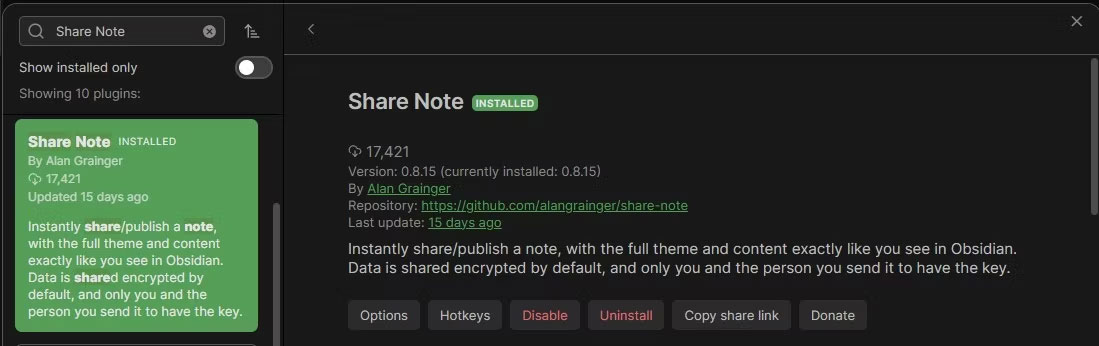
Chỉ cần thiết lập plugin như vậy là xong! Bây giờ, bạn đã sẵn sàng lưu trữ ghi chú của mình trực tuyến để chia sẻ liền mạch. Sau đây là cách thực hiện:
- Nhấp chuột phải vào ghi chú bạn muốn chia sẻ.
- Chọn Copy Shared Link.
- Một tab trình duyệt mới sẽ mở ra khi Share Note khởi tạo.
- Cho phép lời nhắc mở Obsidian. Bước này chỉ cần thực hiện một lần.
- Share Note sẽ upload ghi chú của bạn lên và cung cấp thông báo khi hoàn tất.
- Sao chép liên kết và chia sẻ nó!
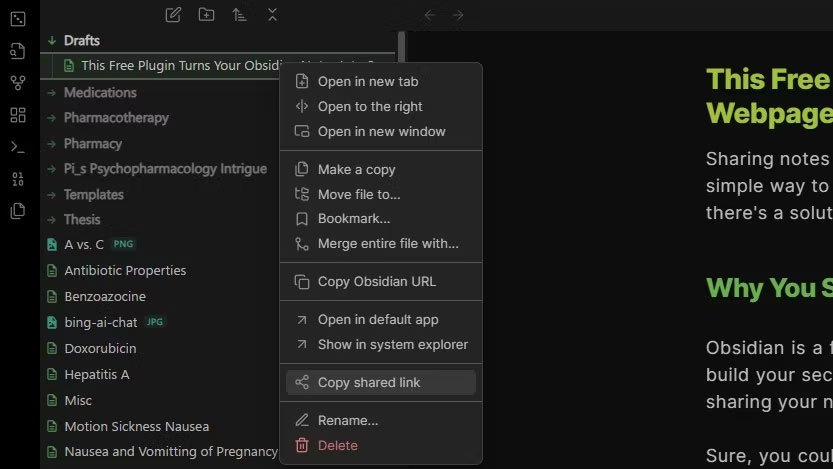
Note Share sẽ upload ghi chú lên. Sau khi hoàn tất, bạn sẽ nhận được một thông báo nhỏ và ghi chú sẽ có tiêu đề thuộc tính hiển thị trạng thái chia sẻ.
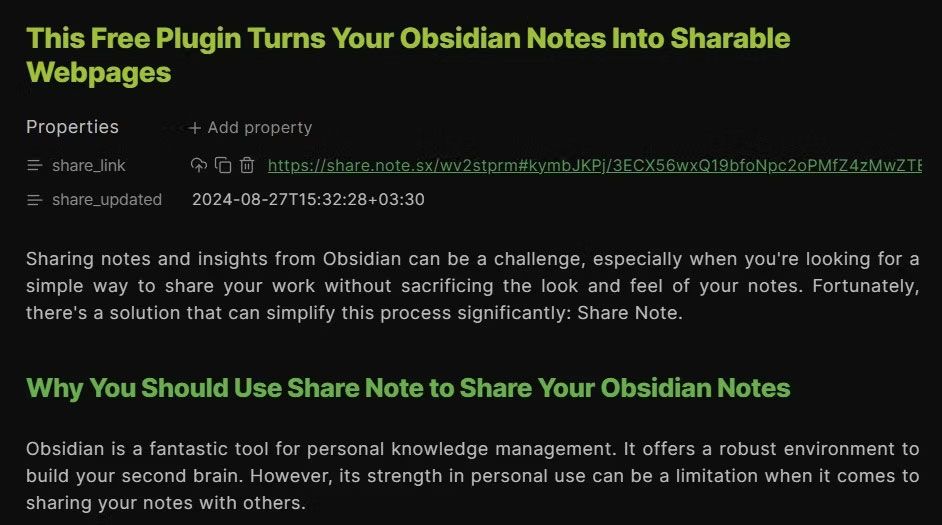
Mẹo: Nếu ghi chú của bạn có nhiều hình ảnh hoặc nội dung được nhúng, có thể mất nhiều thời gian hơn một chút để liên kết sẵn sàng vì Share Note sẽ cần xử lý các thành phần này.
Ghi chú được chia sẻ sẽ trông gần giống hệt như trong kho lưu trữ Obsidian của bạn, với cùng định dạng và theme.
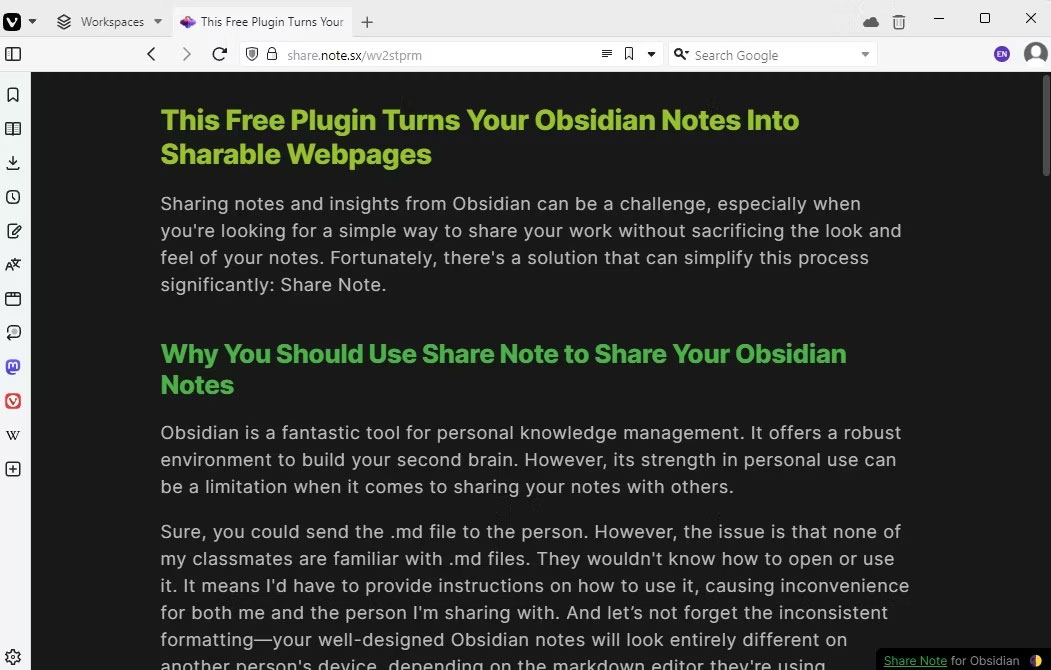
Share Note hoàn toàn miễn phí và các ghi chú bạn chia sẻ sẽ không hết hạn - chúng sẽ vẫn có thể truy cập được cho đến khi bạn quyết định xóa chúng.
Quản lý ghi chú Obsidian được chia sẻ
Nếu cần cập nhật hoặc xóa ghi chú, bạn có thể upload lại ghi chú đó bằng cách nhấp vào biểu tượng Upload trong tiêu đề thuộc tính của ghi chú hoặc xóa ghi chú đó bằng cách sử dụng biểu tượng thùng rác.
Bạn có thể tùy chỉnh trải nghiệm chia sẻ của mình bằng cách truy cập cài đặt của kho lưu trữ và tìm phần Note Share. Tại đây, bạn có thể thay đổi theme chia sẻ, tắt mã hóa (sẽ làm cho liên kết ngắn nhưng kém an toàn hơn) hoặc thiết lập tự host nếu bạn muốn chia sẻ ghi chú trên domain của riêng mình.
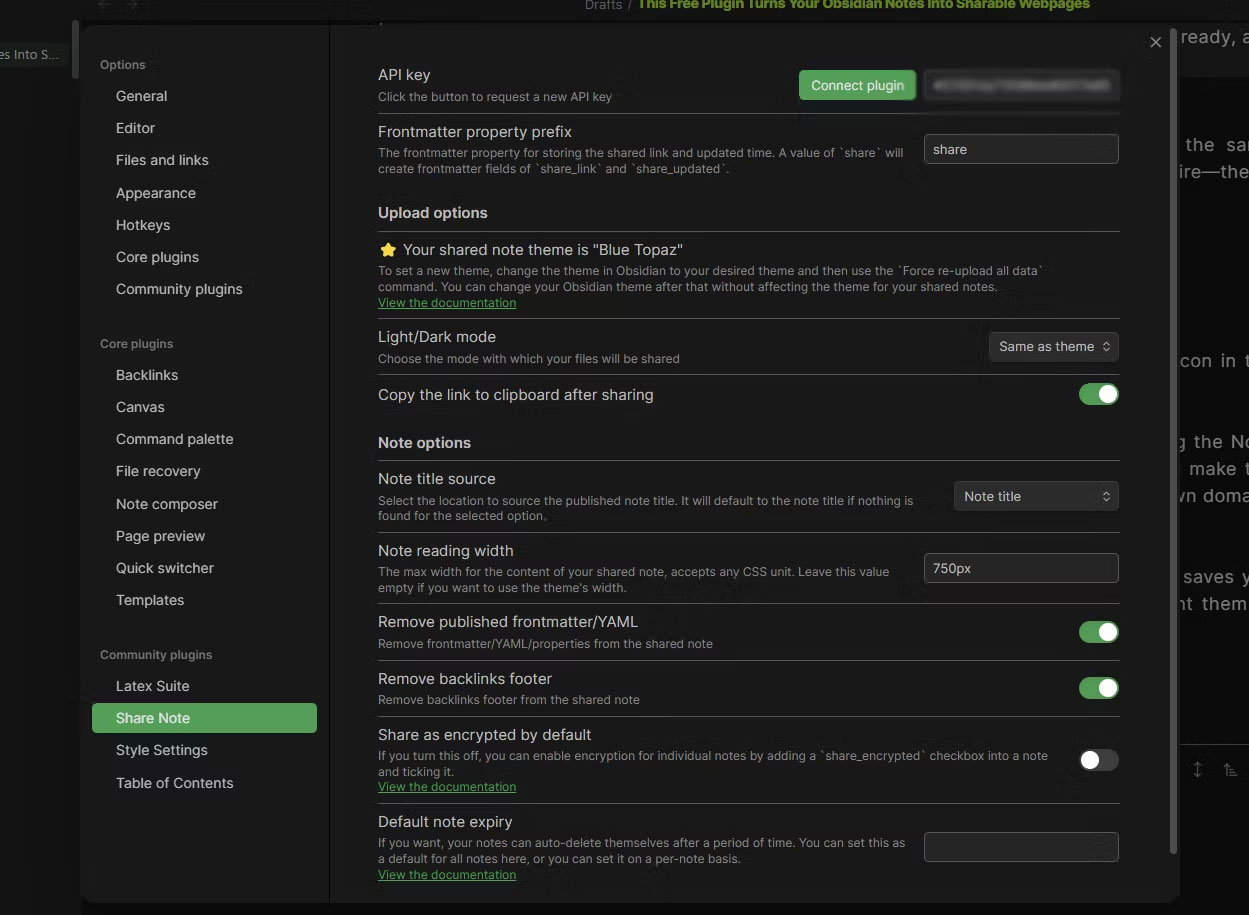
Share Note cung cấp một cách đơn giản và hiệu quả để chia sẻ ghi chú Obsidian. Nó giúp bạn tránh khỏi những rắc rối của các thiết lập phức tạp và đảm bảo ghi chú trông giống như bạn muốn khi được chia sẻ.
 Công nghệ
Công nghệ  AI
AI  Windows
Windows  iPhone
iPhone  Android
Android  Học IT
Học IT  Download
Download  Tiện ích
Tiện ích  Khoa học
Khoa học  Game
Game  Làng CN
Làng CN  Ứng dụng
Ứng dụng 

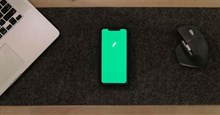
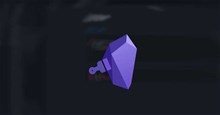





 Thương mại Điện tử
Thương mại Điện tử  Nhạc, phim, truyện online
Nhạc, phim, truyện online  Phần mềm học tập
Phần mềm học tập 









 Linux
Linux  Đồng hồ thông minh
Đồng hồ thông minh  macOS
macOS  Chụp ảnh - Quay phim
Chụp ảnh - Quay phim  Thủ thuật SEO
Thủ thuật SEO  Phần cứng
Phần cứng  Kiến thức cơ bản
Kiến thức cơ bản  Lập trình
Lập trình  Dịch vụ công trực tuyến
Dịch vụ công trực tuyến  Dịch vụ nhà mạng
Dịch vụ nhà mạng  Quiz công nghệ
Quiz công nghệ  Microsoft Word 2016
Microsoft Word 2016  Microsoft Word 2013
Microsoft Word 2013  Microsoft Word 2007
Microsoft Word 2007  Microsoft Excel 2019
Microsoft Excel 2019  Microsoft Excel 2016
Microsoft Excel 2016  Microsoft PowerPoint 2019
Microsoft PowerPoint 2019  Google Sheets
Google Sheets  Học Photoshop
Học Photoshop  Lập trình Scratch
Lập trình Scratch  Bootstrap
Bootstrap  Năng suất
Năng suất  Game - Trò chơi
Game - Trò chơi  Hệ thống
Hệ thống  Thiết kế & Đồ họa
Thiết kế & Đồ họa  Internet
Internet  Bảo mật, Antivirus
Bảo mật, Antivirus  Doanh nghiệp
Doanh nghiệp  Ảnh & Video
Ảnh & Video  Giải trí & Âm nhạc
Giải trí & Âm nhạc  Mạng xã hội
Mạng xã hội  Lập trình
Lập trình  Giáo dục - Học tập
Giáo dục - Học tập  Lối sống
Lối sống  Tài chính & Mua sắm
Tài chính & Mua sắm  AI Trí tuệ nhân tạo
AI Trí tuệ nhân tạo  ChatGPT
ChatGPT  Gemini
Gemini  Điện máy
Điện máy  Tivi
Tivi  Tủ lạnh
Tủ lạnh  Điều hòa
Điều hòa  Máy giặt
Máy giặt  Cuộc sống
Cuộc sống  TOP
TOP  Kỹ năng
Kỹ năng  Món ngon mỗi ngày
Món ngon mỗi ngày  Nuôi dạy con
Nuôi dạy con  Mẹo vặt
Mẹo vặt  Phim ảnh, Truyện
Phim ảnh, Truyện  Làm đẹp
Làm đẹp  DIY - Handmade
DIY - Handmade  Du lịch
Du lịch  Quà tặng
Quà tặng  Giải trí
Giải trí  Là gì?
Là gì?  Nhà đẹp
Nhà đẹp  Giáng sinh - Noel
Giáng sinh - Noel  Hướng dẫn
Hướng dẫn  Ô tô, Xe máy
Ô tô, Xe máy  Tấn công mạng
Tấn công mạng  Chuyện công nghệ
Chuyện công nghệ  Công nghệ mới
Công nghệ mới  Trí tuệ Thiên tài
Trí tuệ Thiên tài